PS抠图-蒙版抠婚纱
蒙版抠婚纱远赶不上通道抠婚纱、但有一点是共同的、保留白色、取消黑色、即“留白去黑”。不论是通道还是蒙版、黑色到白是从0-255级、共266级、中间254是不同程度的半透明、白色是要保留的、是透明度、要建立选区的、黑色是不要保留的、是被遮住的。灰色里的黑色也要被遮挡、灰色里的白色也要保留、这是两者在抠婚纱的不同之处,蒙版抠婚纱就显得不真实、但他有着自己的独到之处,应用相当广泛,后面会举几例说明。下面举一例蒙版抠婚纱、欢迎交流、指正。
原图:

打开文件图片、复制副本、(这里多复制了一个的副本、不管它、只用一个。)
建一个观察层添加绿色(其他色也可以)、下图。
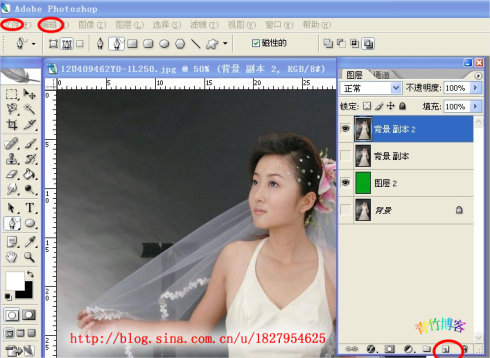
用魔术棒工具及Delete删除键配合橡皮擦工具(放大图片)把背景擦干净。看下图背景副本2、
擦完后的状况。

用钢笔工具把人物实体外的婚纱部分圈住、用仿制图章工具擦掉婚纱中的木头框、
然后复制副本3.添加背景图片一张放在背景副本下面、回到副本2。
(这里要说明一下、几乎抠婚纱透明过程都把这一环节省掉了、如果省略这一环节、
很容易为了使婚纱透明、不得不使透明度增高看不见木框为止、其结果使婚纱过分
透明、或婚纱后另然隐约保留木框的影子。建议抠图前先擦掉背景里深色的物体)
下图:
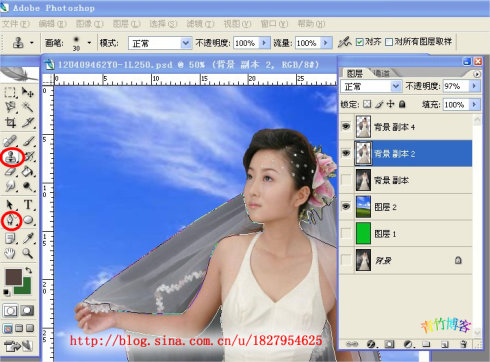
ctrl+点击副本2 建立选区、再点击右下角添加蒙版。ctrl+点击蒙版恢复选区下图:
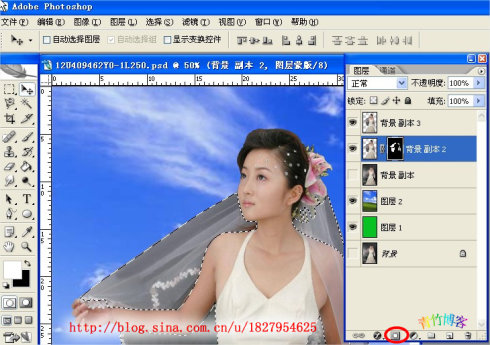
回到背景副本3、关闭背景副本2的眼睛、点击Delete删除婚纱部分。下图:
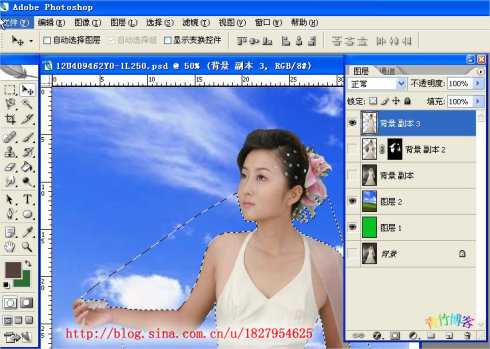
回到背景副本2蒙版、打开眼睛、调不透明度55%、ctrl+d取消选区、效果图出来了。
下图:

效果图:

学习 · 提示
相关教程












